
NộI Dung
Một bản cập nhật Snapchat gần đây bổ sung ba bộ lọc video Snapchat mới cho phép bạn làm chậm, tăng tốc hoặc phát video ngược lại.
Chúng tôi sẽ chỉ cho bạn cách sử dụng các bộ lọc video Snapchat và cách bạn có thể kết hợp chúng với Snapchat Lenses để mang lại hiệu ứng hình ảnh lớn hơn và cách kết hợp tối đa 5 bộ lọc trên một video Snapchat.
Bản cập nhật Snapchat này chỉ có sẵn cho iPhone tại thời điểm này, nhưng chúng tôi hy vọng rằng bản cập nhật Snapchat của Android sẽ đến trong tương lai gần với các tùy chọn tương tự.
Bản cập nhật Snapchat tháng 10 cũng bao gồm hỗ trợ 3D Touch cho iPhone 6s và iPhone 6s Plus để nhanh chóng thêm bạn bè và trò chuyện.

Tìm hiểu cách sử dụng các bộ lọc video Snapchat mới đi kèm với bản cập nhật Snapchat tháng 10.
Nhiều người dùng Snapchat biết cách thêm bộ lọc vào ảnh, nhưng họ có thể không biết cách sử dụng bộ lọc video Snapchat để thay đổi cách hiển thị và hoạt động của video.
Hướng dẫn này sẽ chỉ cho bạn cách quay video Snapchat, thêm bộ lọc video Snapchat và sau đó lưu hoặc chia sẻ nó. Bạn cũng có thể kết hợp điều này với Snapchat Lenses cho các hiệu ứng điên rồ.
Cách sử dụng Bộ lọc video Snapchat
Để sử dụng đầy đủ hướng dẫn này, hãy đảm bảo bạn đã cài đặt bản cập nhật Snapchat tháng 10. Bạn có thể sử dụng các bộ lọc video Snapchat trên bất kỳ phiên bản Snapchat nào dành cho Android hoặc iPhone gần đây, nhưng các bộ lọc chuyển động chậm, chuyển động nhanh và tua lại mới chỉ có trên bản cập nhật Snapchat mới cho iPhone ngay bây giờ.
Mở Snapchat và chọn máy ảnh bạn muốn sử dụng để quay video. Bạn có thể sử dụng các bộ lọc video Snapchat mới trên một trong số chúng.
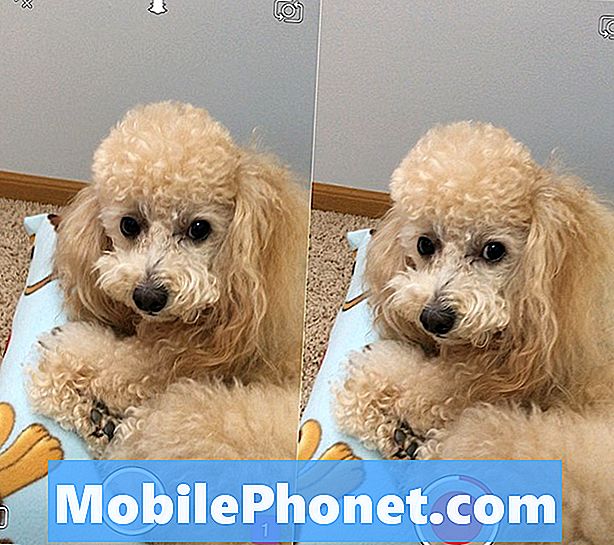
Giữ vòng tròn để quay video Snapchat.
Để quay video Snapchat, chỉ cần giữ nút ở dưới cùng của màn hình thay vì khai thác nó. Điều này cho phép bạn ghi lại một đoạn video ngắn. Nói chuyện, di chuyển, làm bất cứ điều gì bạn muốn miễn là bạn giữ nút này, nó sẽ ghi lại. Hãy đi để dừng ghi âm hoặc giữ cho đến khi nó dừng nó cho bạn.
Nếu bạn muốn sử dụng Ống kính Snapchat mới, chạm và giữ trên khuôn mặt của bạn trong khi sử dụng máy ảnh mặt trước, sau đó chọn từ các tùy chọn ở dưới cùng của màn hình. Sau đó, bạn có thể chạm và giữ vào nút đó để quay video với Ống kính Snapchat tại chỗ.
Có một cách để cắt video sau khi bạn quay video trong Snapchat, vì vậy hãy chắc chắn rằng bạn đã làm đúng.
Sau khi bạn ghi lại video trượt từ phải sang trái để bắt đầu áp dụng các bộ lọc video Snapchat. Bạn quét qua sáu bộ lọc cho đến khi bạn nhận được các tùy chọn mới để sử dụng chuyển động chậm, chuyển động nhanh hoặc đảo ngược.
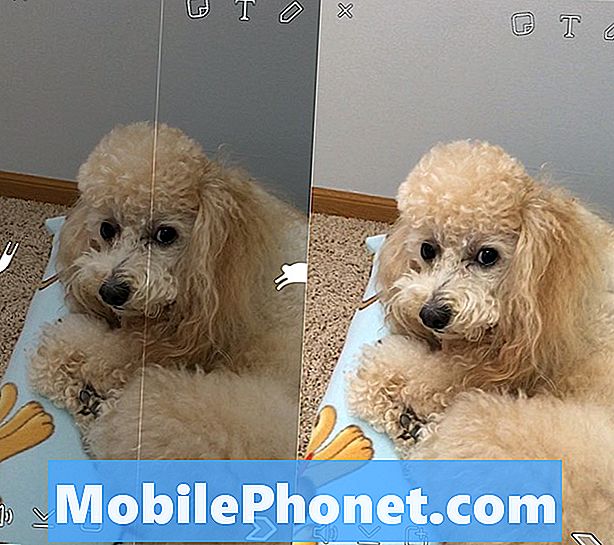
Vuốt sang bên để thay đổi bộ lọc video Snapchat.
Khi bạn có bộ lọc bạn muốn, bạn có thể nhấn vào mũi tên xuống ở dưới cùng của màn hình để lưu bộ lọc này vào cuộn camera của bạn. Bạn cũng có thể nhấn mũi tên để gửi nó cho người dùng khác trên Snapchat.
Nếu bạn muốn thêm văn bản hoặc biểu tượng cảm xúc, bạn có thể sử dụng các tùy chọn ở đầu màn hình.
Đó là tất cả những gì có để quay video Snapchat, thêm Lens Snapchat và sử dụng các bộ lọc video Snapchat mới.
Cập nhật Snapchat: 5 ống kính mới mà chúng tôi muốn xem






